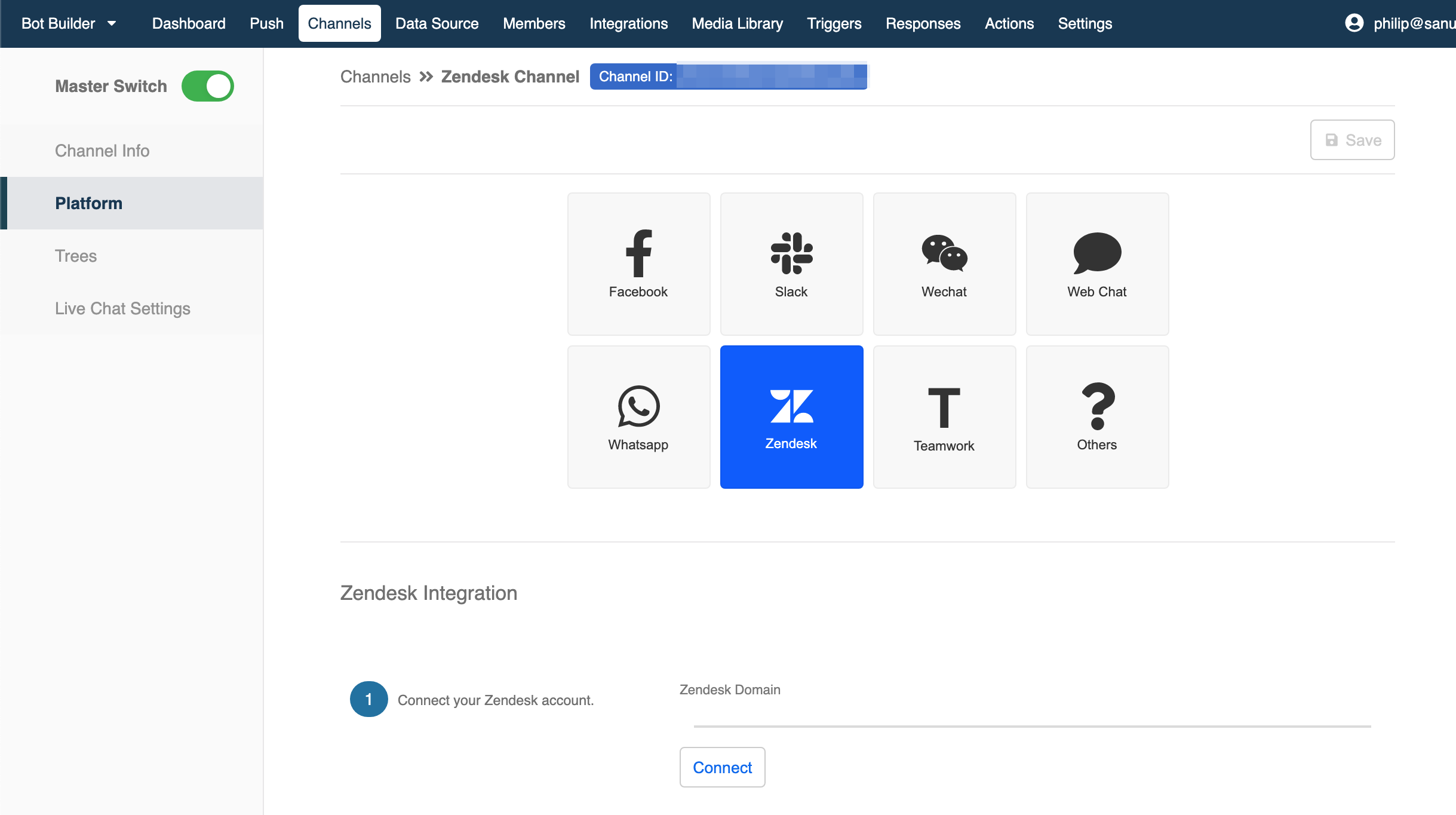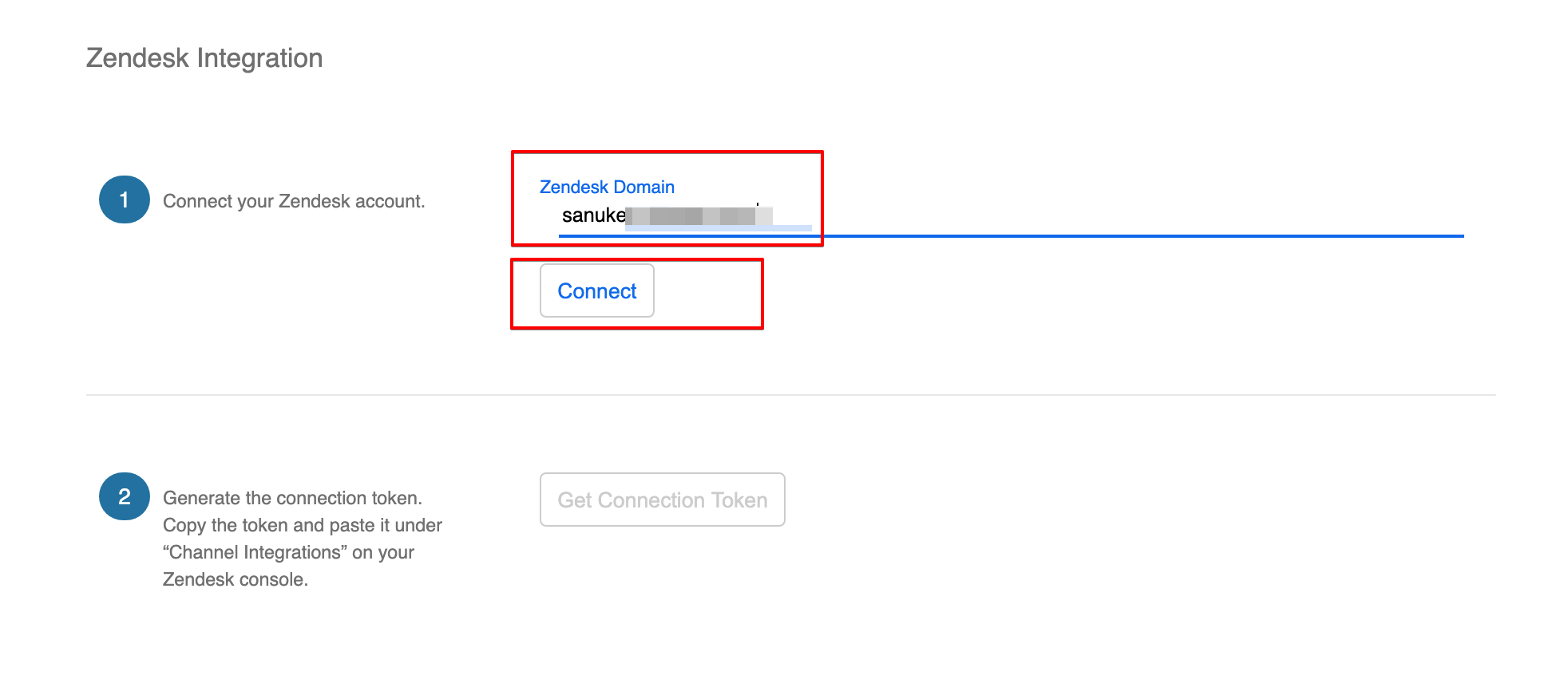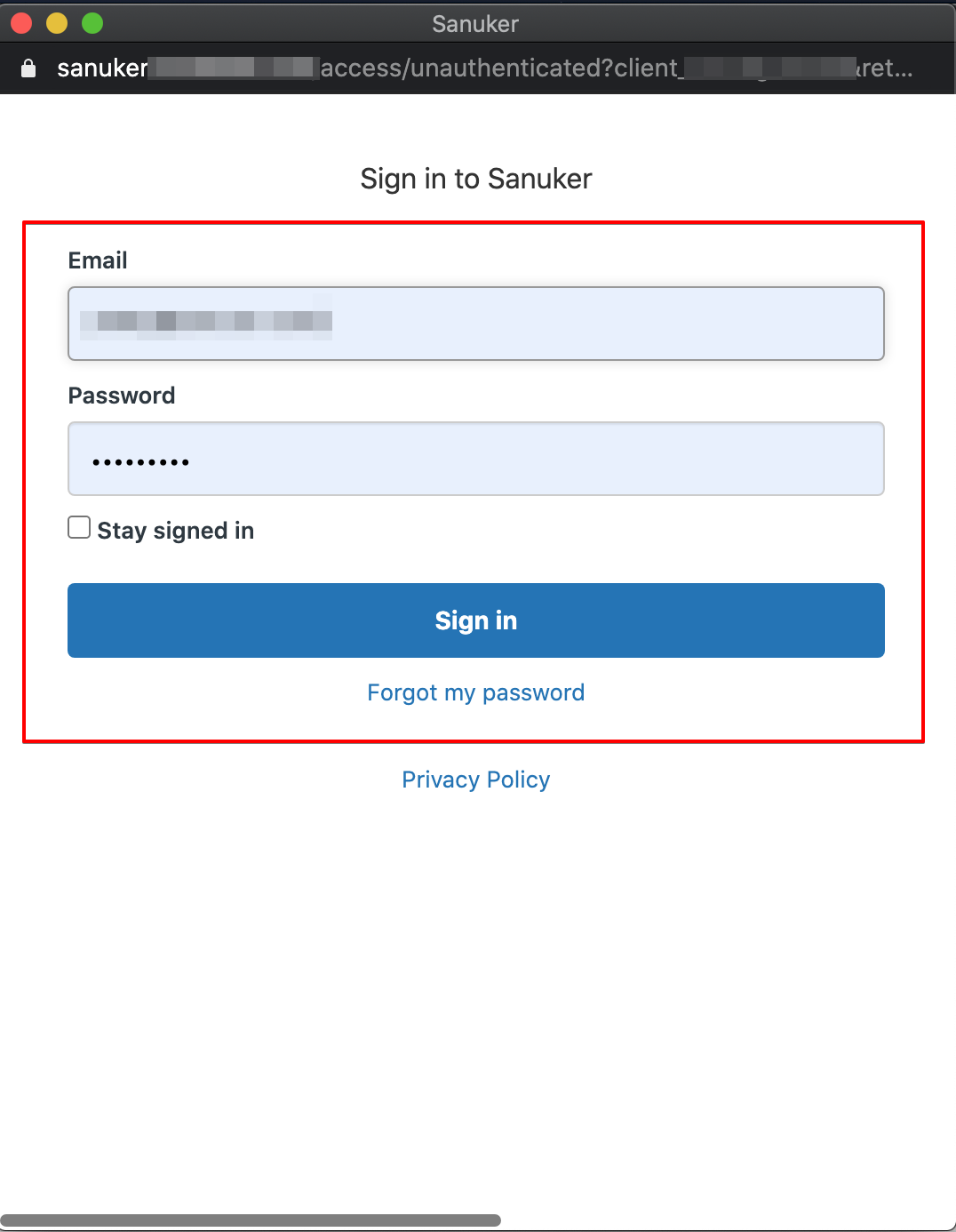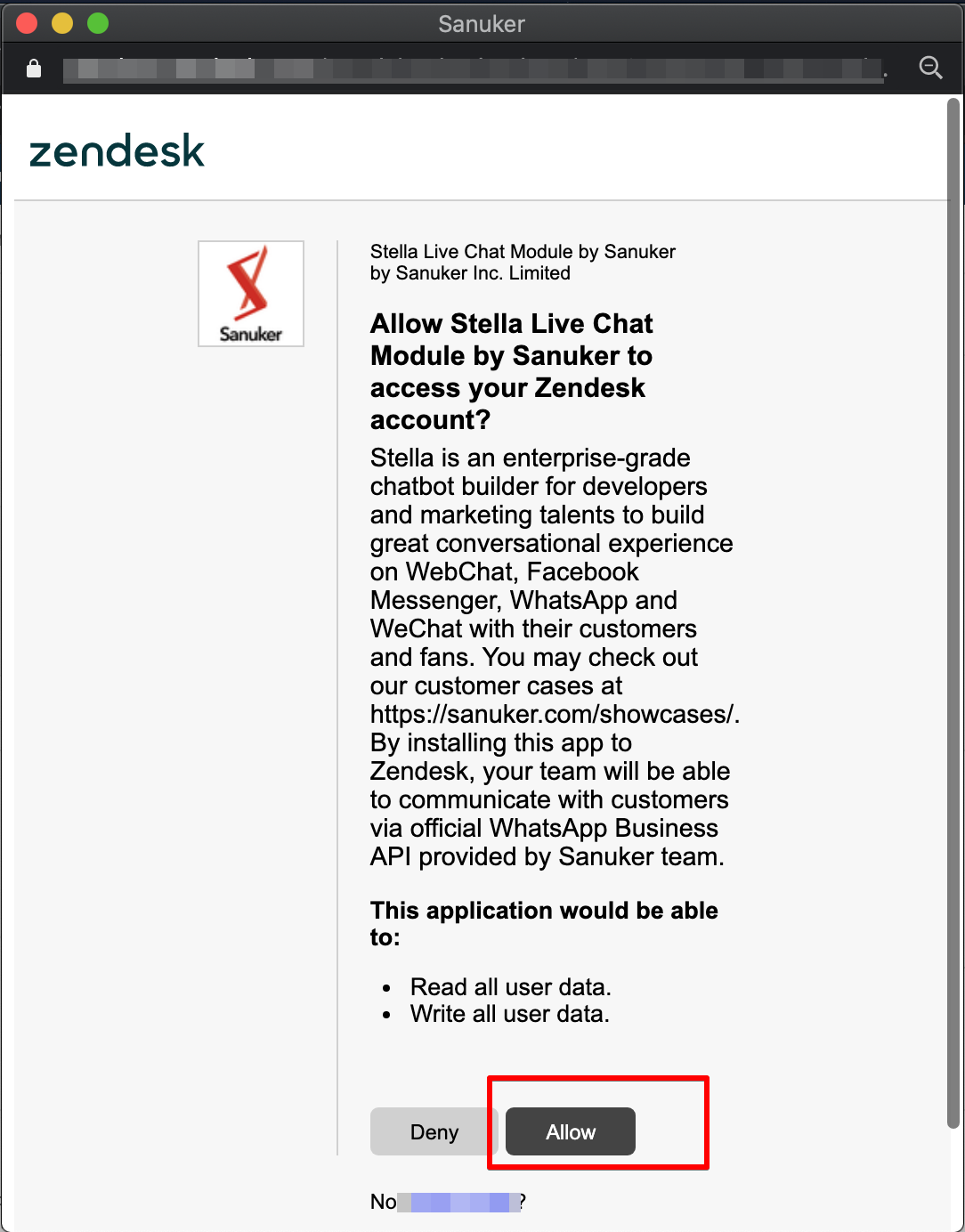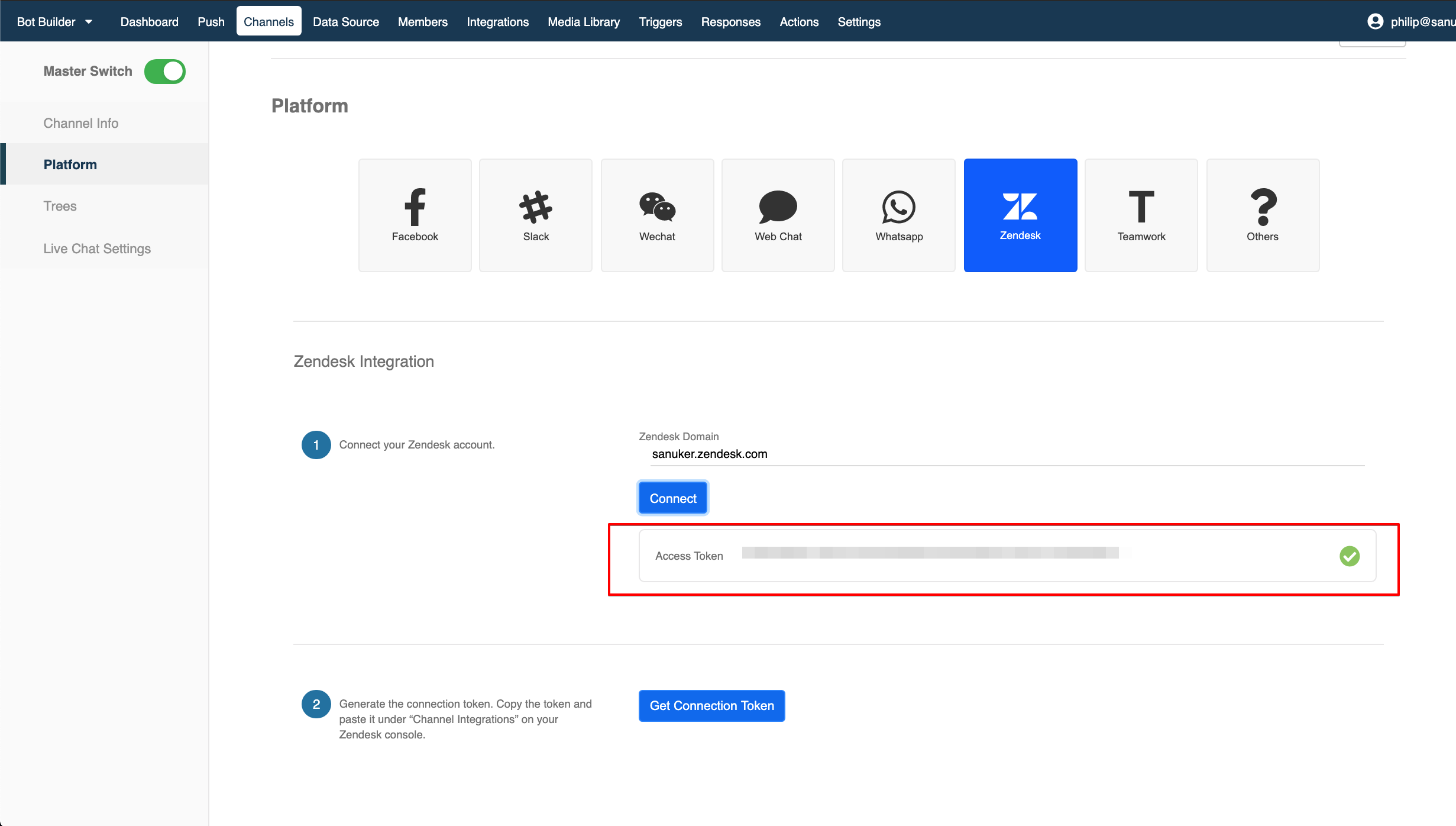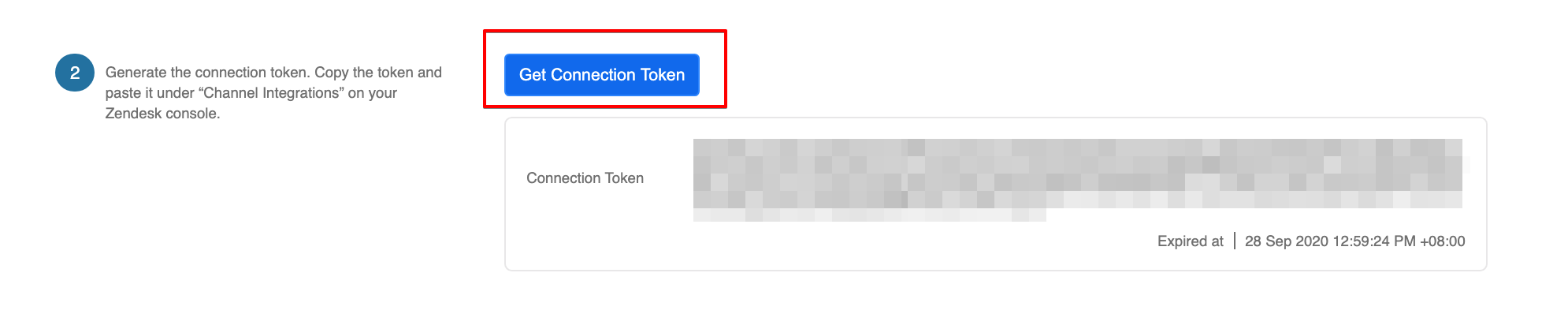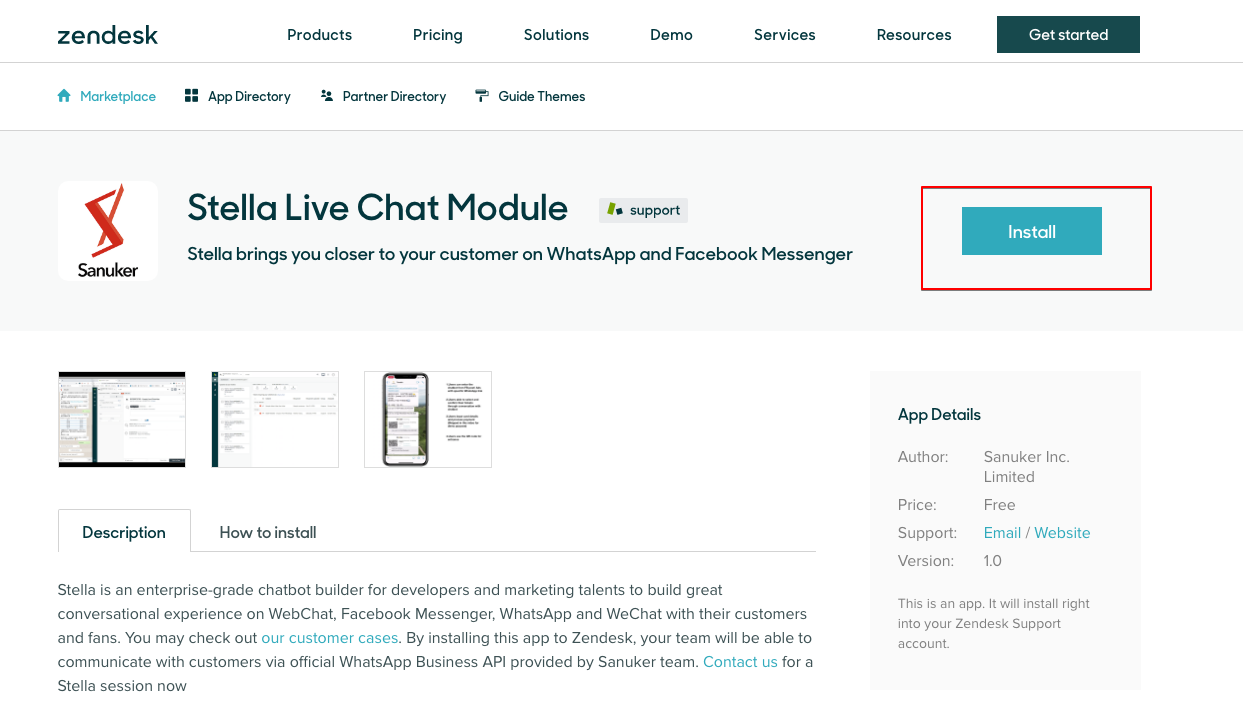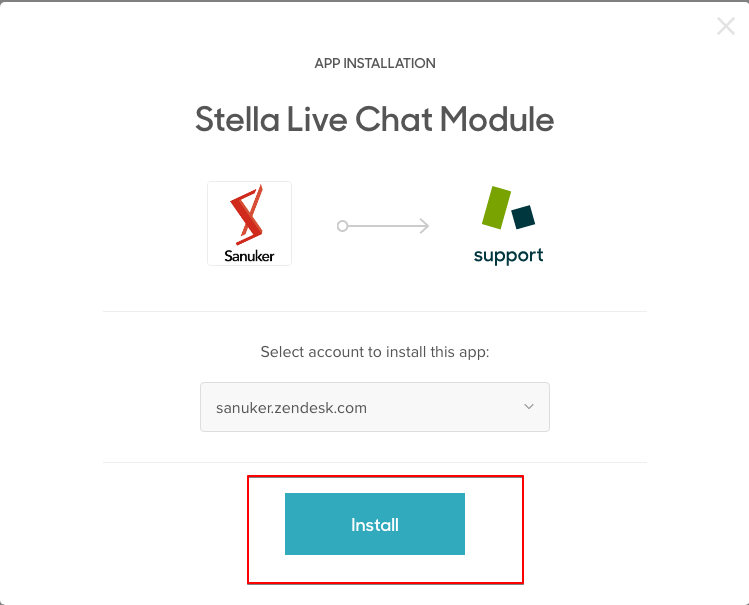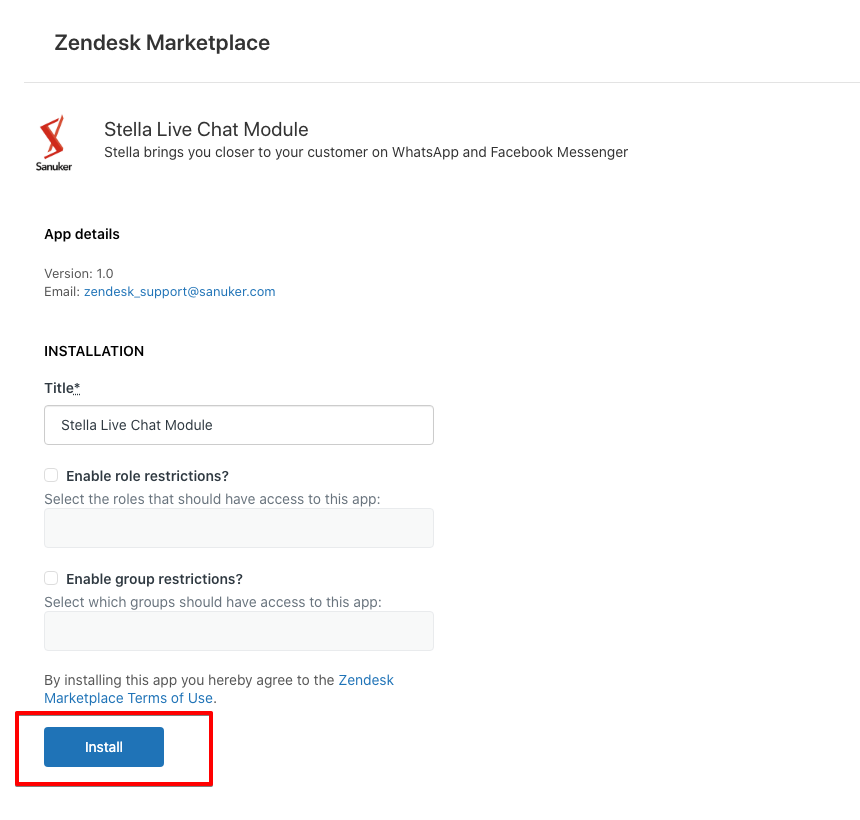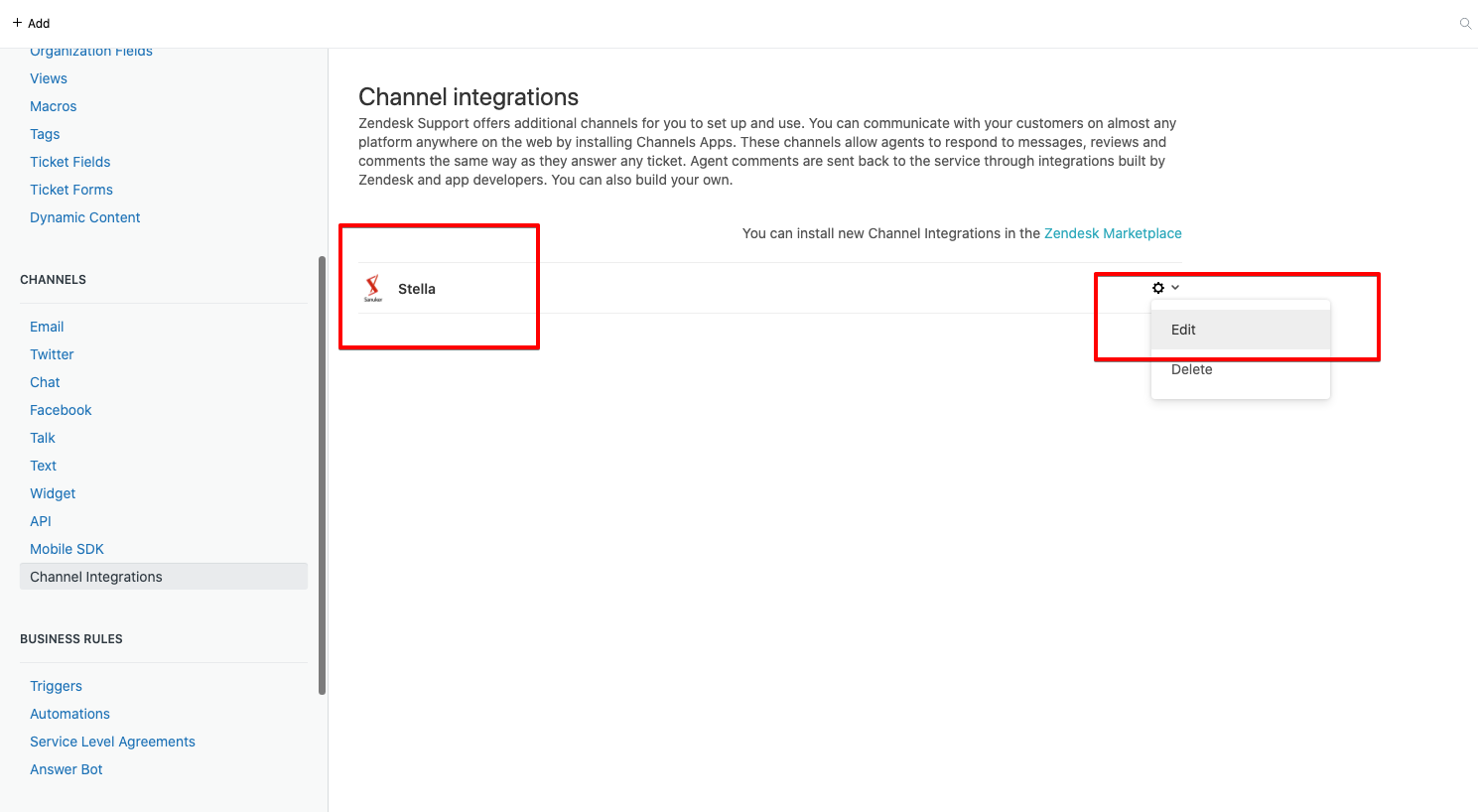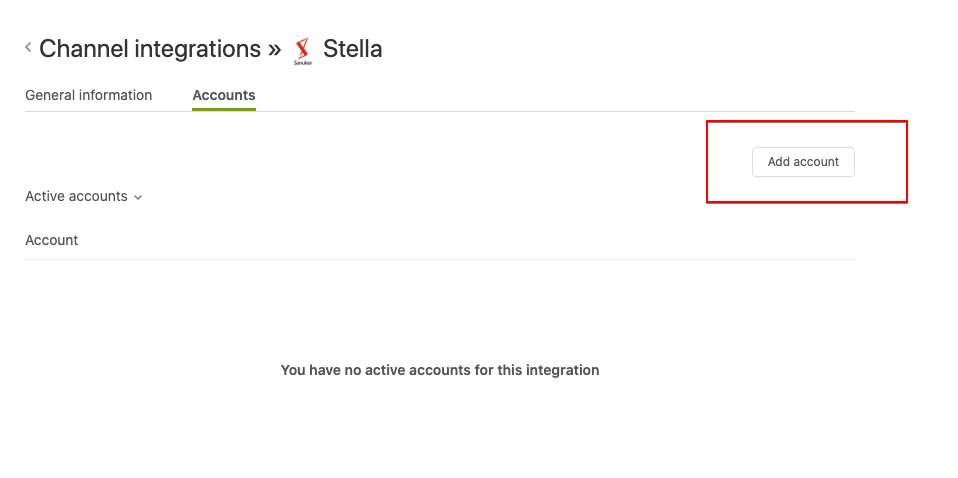Zendesk Deployment
连接Zendesk频道
在顶部菜单栏中选择「频道」(Channels)。
选择 「+ New Channel」。
命名您的新频道并选择Zendesk作为您的部署平台(deployment platform),然后单击「连接」(Connect)。
- 填写您的Zendesk Domain,然后登录您的Zendesk帐户,并授予Stella的访问权限。之后,您应该可以看到访问令牌(Access Token)。
- 点击获取连接令牌 (Get Connection Token),复制生成的连接令牌 (Connection Token)。
- 前往您的Zendesk Marketplace并找到「Stella Live Chat Module」。
- 安装「Stella Live Chat Module」。
- 然后,进入Zendesk管理(Admin)面板,在「CHANNELS」下找到「Channel Integrations」。
- 编辑(Edit)「Stella」频道并转到「Accounts」。
- 选择“Add account”,然后提交刚刚生成的连接令牌(Connection Token)。
- 配对你的inlet和outlet频道。有关详细信息,请单击此处.
您的频道现在已连接到Zendesk!🎉🎉
您可以在bot Builder workspace中开始构建聊天机器人.
您应该将测试和正式环境分为两个不同的频道。